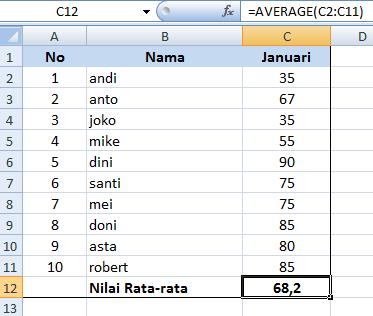[Panduan Pemula] Cara Menghitung Nilai Rata-rata di Microsoft Excel 2007
Setelah belajar membuat tabel dan grafik di Microsoft Excel, sekarang saatnya kita belajar materi yang agak berat, yaitu cara menghitung nilai rata-rata atau disebut fungsi average.
Fungsi average sering sekali dipergunakan untuk mencari besaran nilai rata-rata dari kumpulan data dalam periode tertentu atau sekelompok data.
Saya sudah buatkan data seperti di gambar ini, nah tugas kita adalah menghitung nilai rata-rata dengan fungsi tersebut.
- Letakkan kursor ke baris nilai rata-rata kemudian ketikkan rumus =average(C2:C11) lalu enter. Untuk memasukkan data dengan mudah, setelah rumus =average(, tandai seluruh data dari kolom C baris 2 sampai baris 11 kemudian beri tanda tutup kurung dan tekan enter.
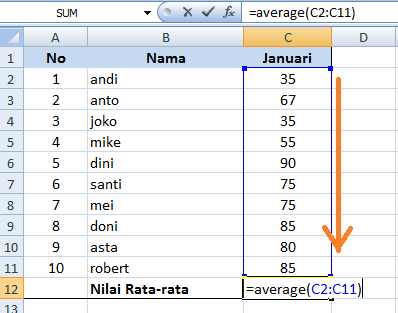
- Selesai, nilai rata-rata sudah didapatkan.
Info Menarik: [Panduan Pemula] Cara Convert Dokumen Word ke PDF Langsung dari Microsoft Word 2007
- Tapi bagaimana kalau datanya terdiri dari banyak kolom mas? Sama saja, hanya ada sedikit penyesuaian.
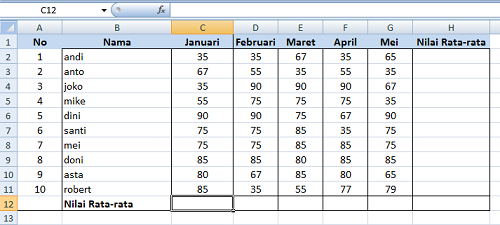
- Hitung nilai rata-rata di kolom paling depan dahulu, rumusnya sama seperti tadi.
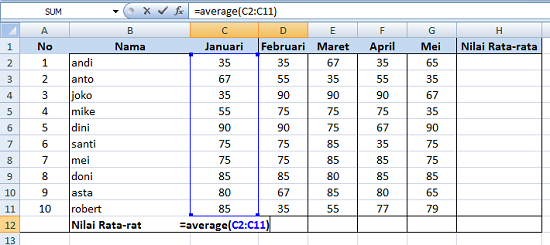
- Kalau sudah sekarang arahkan kursor ke kotak nilai rata-rata kolom pertama sampai muncul tanda plus (+), kemudian klik dan tarik sampai ke kolom data paling ujung. Lepas dan rumus akan otomatis diterapkan ke semua kolom. Dengan begitu Anda tidak harus memasukkan rumus satu-satu ke kolom data.
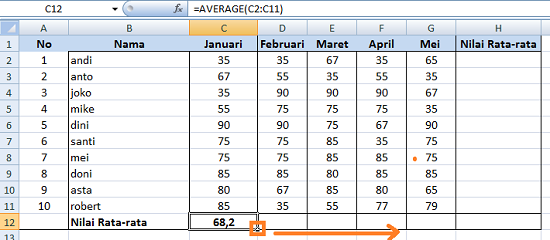
- Hasilnya seperti ini.
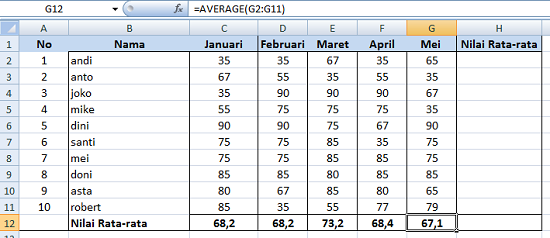
- Cara yang sama juga dapat Anda terapkan untuk mencari nilai rata-rata setiap barisnya. Masukkan rumus average ke kolom paling kanan baris paling atas.
Info Menarik: Cara Burning DVD Menggunakan Windows DVD Maker di Windows 7
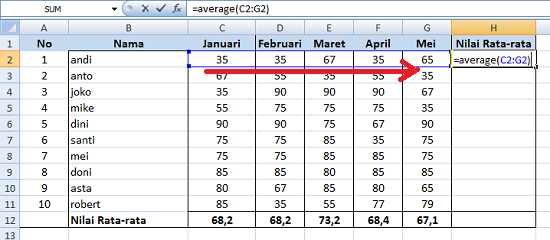
- Setelah hasilnya didapat, arahkan kursor ke tepi kanan nilai rata-rata pertama kemudian klik dan tarik sampai ke baris paling bawah.
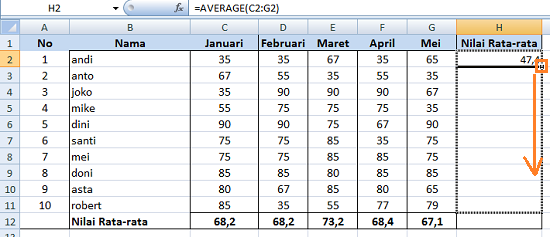
- Hasilnya seperti ini. Nilai rata-rata sudah berhasil dihitung baik untuk kolom maupun baris.
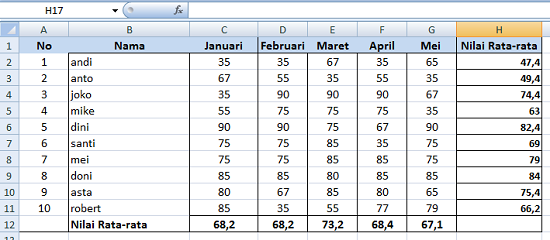
Selamat mencoba dan semoga bermanfaat.
Sumber gambar header Shutterstock.
Performa Gahar ASUS Zenfone 10 dengan Snapdragon 8 Gen 2
16 December 2023
Kamera 50MP OIS di ASUS Zenfone 10 yang Dapat Diandalkan
15 December 2023
Layar Mini 5,9 Inci ASUS Zenfone 10 Apa Tidak Kekecilan?
14 December 2023
Emang Boleh HP Flagship Layarnya Kecil? Review ASUS Zenfone 10
12 December 2023
Rahasia Advanced Multitasking di Samsung Galaxy Z Fold5
5 September 2023